Wi-Fi/LTE-роутер Cudy MF4: интернет всегда с собой
Понадобился мне 4G роутер для того, чтобы иметь интернет на нескольких устройствах, но разделять его с мобильным интернетом. Выбрал Wi-Fi/LTE роутер Cudy MF4. Это достаточно простая модель, по адекватной цене. И в целом устраивающая меня по функционалу.
Почему не выбрал смартфон, который может раздавать интернет? Ну просто роутер проще, и надежнее. Нет хрупкого экрана. Нет лишних функций. И нет ненужных звонков из службы безопасности банков. Нужно было именно устройство, которое будет раздавать интернет, и при этом которое не будет привязано к локальному месту, так как бывает, что беру роутер с собой в поездки.
Почему выбрал именно Cudy MF4. Тут всё просто. Он доступен к заказу, стоит недорого, работает в сетях 4G и имеет ёмкую батарею.

Характеристики
- Модель: MF4
- Размеры: 97 х 61 х 15,5 мм
- Вес: 92 гр
- Форма: Карманный портативный маршрутизатор («Mi-Fi»)
- Система коммуникации (WAN):
- Процессор: Qualcomm MDM9x07 / MDMx25
- Частоты LTE: B1/B3/B7/B8/B20/B38/B40/B41
- Частоты UMTS: B1 / B3/ B8
- Полоса пропускания LTE-диапазона: 1.4/3/5/10/15/20 MHz
- Приём сигнала: QPSK/16-QAM/64-QAM
- Передача сигнала: QPSK/16-QAM
- Основная антенна: внутренняя встроенная
- Дополнительная: UMTS опционально
- RF уровень радиочастотной мощности: LTE FDD Класс мощности 3 (23 +/-2 дБм)
- Класс мощности UMTS 3 (24 +1.7/-3.7 дБм)
- Скорость передачи данных 4G 3GPP R10, Cat. 4: приём до 150 Мбит/сек / передача до 50 Мбит/сек;
- 3G 3GPP R7, приём до 42 Мбит/сек / 5,76 Мбит/сек
- Беспроводная локальная сеть WLAN:
- Процессор Realtek 8192ES
- Частота: 2,4 ГГц
- Протокол связи: IEEE 802.11b/g/n, каналы 1-13, встроенная антенна
- Скорость передачи данных:
- 802.11b до 11 Мбит/сек
- 802.11g до 54 Мбит/сек
- 802.11n до 150 Мбит/сек
- Интерфейс: USB2.0, USIM одиночный, 4FF
- Индикаторы LED:
- POWER — индикатор состояния питания / батареи
- Network — индикатор состояния сети 4G/3G/2G
- Wi-Fi — индикатор состояния Wi-Fi
- Функции:
- Системные: Состояние подключения, Статистика, Самба (по желанию), Управление устройствами, Управление питанием
- Мобильный сервис: Сопоставление APN / USIM, Автоподключение, PIN/PUK, Выбор режима сети (2G/3G/LTE/Авто)
- Маршрутизатор: до 10 пользователей Wi-Fi + проводное подключение, DHCP-сервер IPv4/v6. Сквозной доступ к VPN, Брандмауэр (файервол), WPS, Безопасность через WEP, WPA-PSK, WPA2-PSK, Настройки Wi-Fi
- Аккумулятор: Встроенный Литий-Ионный полимерный, 2000 мАч, примерно до 5-7 часов работы
- Совместимость с операционными системами
- Windows XP/7/8/10,
- MAC OS 10.7+,
- Linux Ubuntu 13.04+
- Browser IE9+, Firefox, Google Chrome, Safari, Opera
- Рабочая температура: 0°C~35°C
- Температура хранения: -20°C~60°C
- Питание: (DC) 5В 1A (USB кабель в комплекте)
- Вес: 160 г
Упаковка и комплектация
Роутер поставляется в небольшой симпатичной коробке, с информацией об основных характеристиках и функциях:
В комплекте находится роутер, гарантийный талон, инструкция и шнур USB-MicroUSB для зарядки батареи и съёмная батарея

Инструкция полностью на русском, и самое главное в ней, это адрес панели администратора. Он пригодится, когда мы будем настраивать роутер:
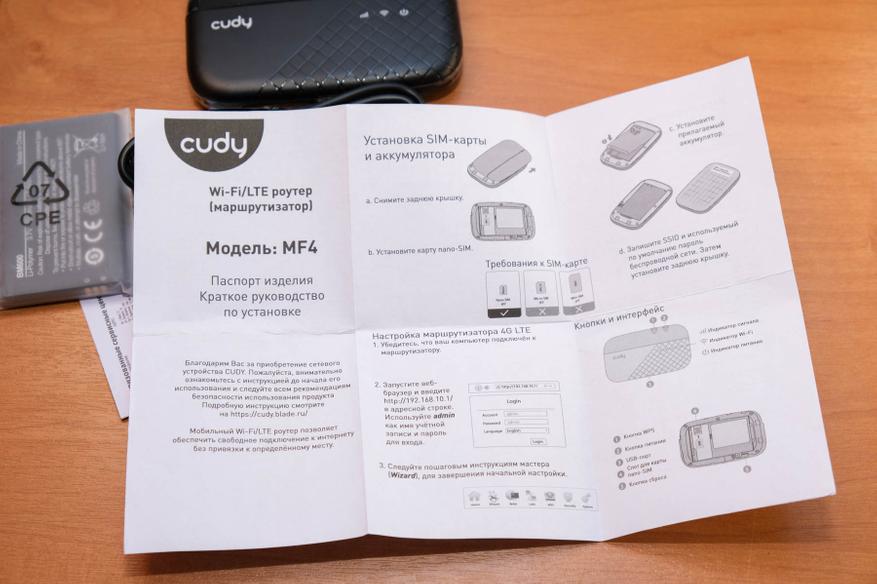
Шнур USB имеет длину 1 метр, и самое главное, что он стандартный. Не будет проблем с заменой. Жалко только, что роутер не имеет разъёма Type-C, было бы удобнее

Съёмная батарея. Имеет ёмкость 2000mAh (7.4Wh). И её хватает примерно на 5-7 часов работы роутера в автономном режиме.
Внешний вид роутера
Теперь рассмотрим сам роутер. Он имеет небольшие размеры (97 х 61 х 15,5 мм), корпус пластиковый, достаточно качественный.
На лицевой стороне находятся индикаторы работы, с продублированными ниже значками: подключение к мобильной сети, работа Wi-Fi и питание

С обратной стороны находится крышка, что под ней покажу чуть ниже

Левый и правый торцы не имеют никаких элементов управления или интерфейсов подключения:
На нижнем торце расположился порт MicroUSB для подзарядки батареи роутера

А на верхнем торце расположены две кнопки. Одна отвечает за включение/отключение, вторая нужна для WPS подключения устройств без ввода пароля

Теперь можно снять крышку и посмотреть, что там есть под ней.

А под крышкой находится слот для батареи, слот для Nano Sim карты, кнопка сброса и штекер для подключения внешней антенны. Тут же находится наклейка с сервисной информацией, а также информацией о названии Wi-Fi сети и пароле
Кстати, для того, чтобы не снимать батарею, под крышкой также имеется наклейка с названием сети и паролем

Если вы вдруг забыли пароль, достаточно просто снять крышку и посмотреть его. Этот пароль зашит в систему по умолчанию. Его конечно можно и поменять на свой, но если сделать сброс, то он снова станет таким.
Ну и после осмотра, можно переходить к подключению. Вставляю симку, вставляю батарею, включаю.

От нажатия кнопки включения, до появления Wi-Fi сети проходит чуть меньше минуты. Неплохой кстати показатель.
Панель администратора
После того как роутер включен, находим в списке доступных сетей ту, которая указана на роутере:
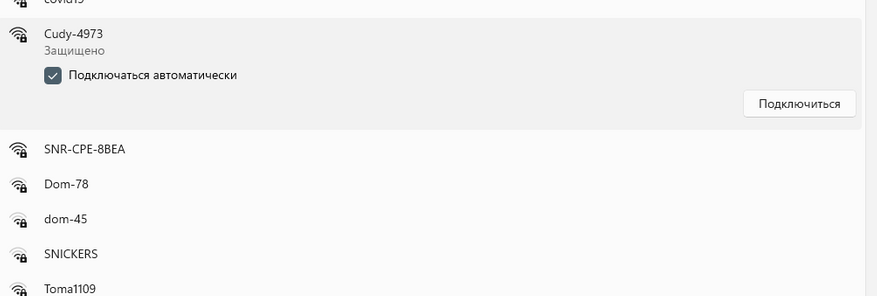
Вводим пароль, и мы подключены. Кстати, этого достаточно
чтобы пользоваться интернетом. Роутер сразу же начал работать, без
необходимости вбивать в настройки точек APN
Но раз я делаю обзор, то покажу и админку. Для этого вводим нужный IP адрес в браузере (192.168.10.1) и попадаем в панель администратора. Первым делом надо ввести логин и пароль (по умолчанию Admin)
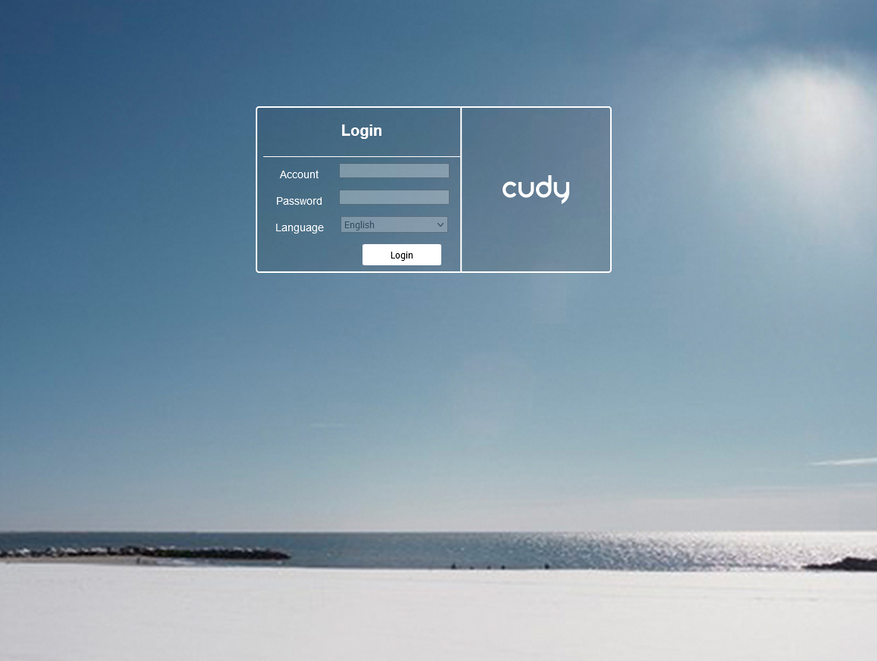
Интерфейс админки простой, без изысков, но покопаться можно.
На главной странице нам показывают всю основную информацию о роутере: время
работы, качество сигнала, количество подключенных устройств
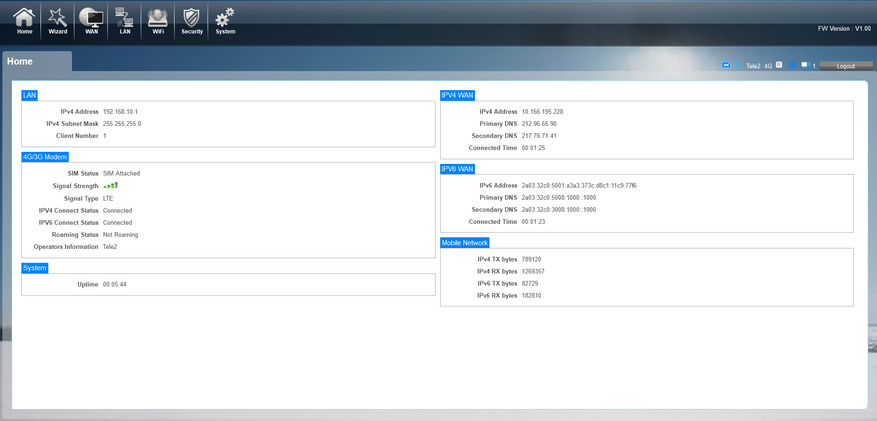
Кстати, антенка будет весьма полезна, если сигнал ловит плохо. Можно попробовать расположить роутер в разных частях помещения, чтобы найти то место, где сигнал будет максимальным
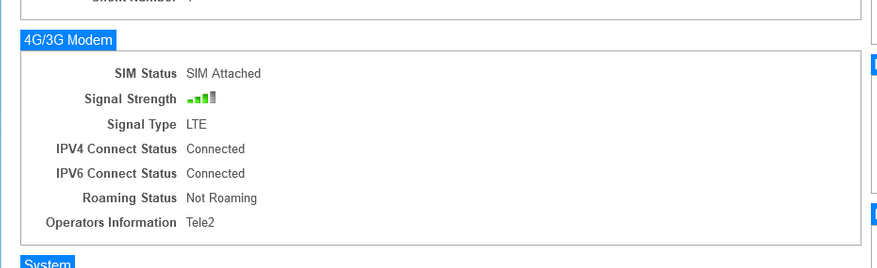
Теперь посмотрим другие подразделы.
System.
Здесь можно посмотреть информацию об устройстве, поменять пароль и язык, настроить параметры UPnP, настроить отключение при отсутствии подключений, и сделать перезагрузку
Вкладка Security
Здесь мы можем настроить файрволл, NAT (Механизм преобразования адресов), DMZ (Demilitarized Zone) — это сегмент сети, содержащий общедоступные сервисы и отделяющий их от частных.
Вкладка Wi-Fi
Здесь как понятно из названия, можно настроить параметры Wi-Fi. Выбрать режим, тип шифрования, канал, задать имя и пароль. Тут же настраиваем функции WPS (вкл, выкл и режим конфигурации), настраиваем фильтр по Mac адресам, а также можем просмотреть подключённые устройства
Вкладка Lan
Эта вкладка отвечает за настройку локального адреса и DHCP
Вкладка WAN
Здесь мы можем настроить работу с мобильной сетью. Выбрать оператора (в случае работы в роуминге), настроить APN, выбрать тип сети (3G/4G), задать pin код для sim карты, выбрать параметры PLMN (Плоскость общественной мобильной сети)
Вкладка Wizard
Как понятно из названия, это встроенный мастер настройки. Он достаточно прост. Пошагово выбираем диапазон IP адресов, подмаску сети, затем выбираем мобильную сеть и APN, затем вводим имя Wi-Fi сети и пароль. И на этом настройка закончена.
В целом, большинство настроек имеющиеся в роутере, большинству пользователей и не нужны. Но в случае необходимости, хорошо, что они есть. Ведь подобными роутерами пользуются не только для обычного интернет-подключения, бывает, что их покупают и для специфичных задач для предприятий. Я в данном случае пользуюсь этим роутером также самым простым сценарием: включил, подключил два компьютера, три принтера и на этом всё.
Время автономной работы
Производитель заявляет, что роутер будет работать от полного
заряда батареи до 7 часов. По факту это цифры, которые достижимы в идеальных
условиях. Рядом с БС, с хорошим сигналом, с небольшим количеством подключённых
устройств
Тесты скорости
Ну и самое интересное. Тесты скорости. Хотя в моём случае полноценно протестировать роутер не получилось в виду того, что там, где я его буду в основном использовать, мобильная сеть ловит не очень хорошо. Производитель заявляет, что роутер может работать до 150 Мбит/сек на приём и до 50 Мбит/сек на передачу, при условии идеального сигнала и работе в сети 4G. В моём же случае что приём что передача оказалась на уровне 15 Мбит/сек
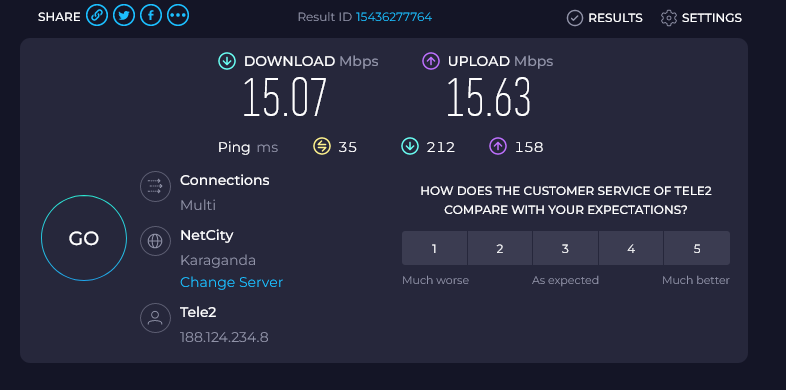
Проверил еще раз ближе к вечеру, в это время сеть еще больше загружена, и результат стал еще хуже
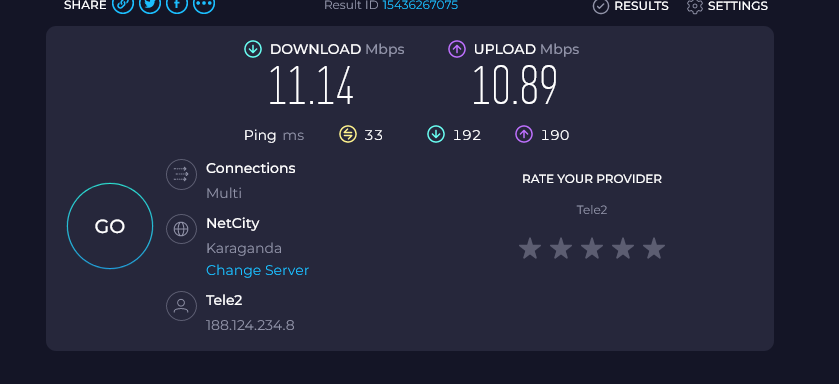
Да, к сожалению, такой интернет у меня в городе, в том районе, где я живу. Также для сравнения, переставил Sim карту в телефон, и провел тест на нём. Результат вообще печален:
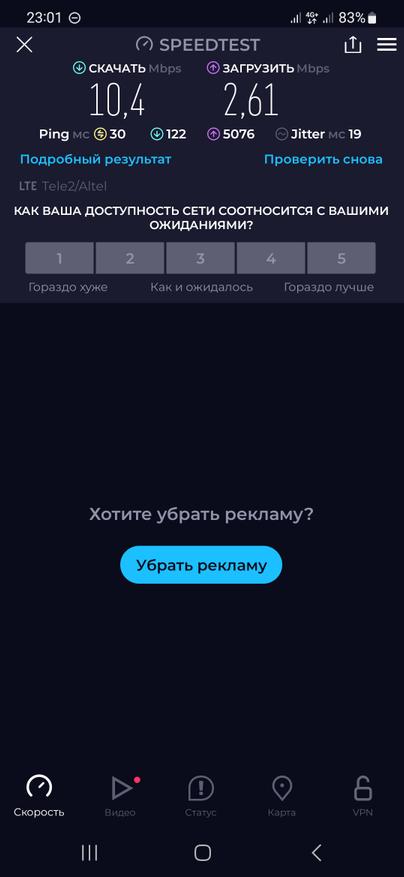
Если что это та же симка, которая куплена для модема, естественно тот же оператор. Но модем в случае чего я могу повесить у окна, повыше. И он просто будет работать. А вот телефон нужен, поэтому его использовать как беспроводной модем просто неудобно.
Плюсы и минусы роутера MF4
Начну с плюсов.
- Автономность. Можно и использовать даже тогда, когда нет доступа к розетке, и при этом снабжать связью несколько устройств
- Нет привязки к розетке, модем можно носить с собой где угодно. Главное чтобы ловилась сеть.
- Отдельный номер для интернета, на котором можно подключить более выгодный тариф без оплаты звонков, и нет навязчивого спама.
А теперь о минусах.
- Нет поддержки Wi-Fi5. Сейчас это уже актуально, так как многие устройства работают в этом диапазоне.
- Зарядка через разъём MicroUSB. Придется носить с собой дополнительный шнур, ведь наверняка большинство ваших устройств давно уже заряжаются через Type-C
Заключение
Wi-Fi/LTE роутер Cudy MF4 мне понравился. Он недорогой, прост в настройке, работает стабильно, спокойно держит подключение с большим количеством устройств, имеет запас автономности и хорошо принимает мобильную сеть, в том числе нужный мне 4G.
Естественно его можно заменить обычным самым дешевым смартфоном. С которого можно будет звонить. Но мне это не нужно. К тому же смартфон легче сломать, если обращаться с ним как с роутером. И самый дешевый смартфон будет стоить раза в 2 дороже чем роутер. При этом такой смартфон будет настолько плох, что кроме как звонков на нём ничего особо сделать будет нельзя. Зато бонусом мы получим звонки от «службы безопасности», даже если у нас будет отдельная симка только для интернета.
Ну вы в общем сами понимаете, удобство сомнительное. Поэтому даже нет смысла тут спорить.
Несмотря на то, что подобные устройства уже не так популярны, всё же есть много сценариев, где без 4G роутера не обойтись. Например, его можно взять с собой на дачу, организовать мобильный офис, положить в машину для того, чтобы был интернет в магнитоле, ну или просто пользоваться в других случаях, когда локальный интернет не доступен. Плюсом будет мобильность и автономность. Просто закидываем роутер в карман, и интернет всегда с собой, где бы вы не находились.
Так что если вам нужен 4G роутер, однозначно стоит посмотреть, как вариант Cudy MF4









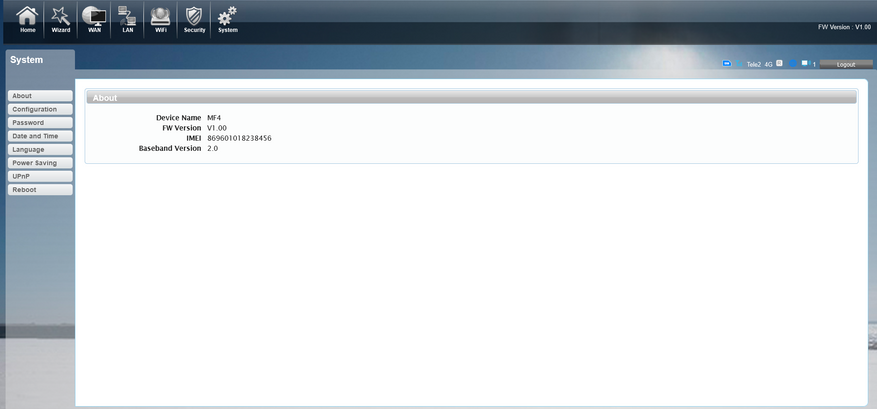
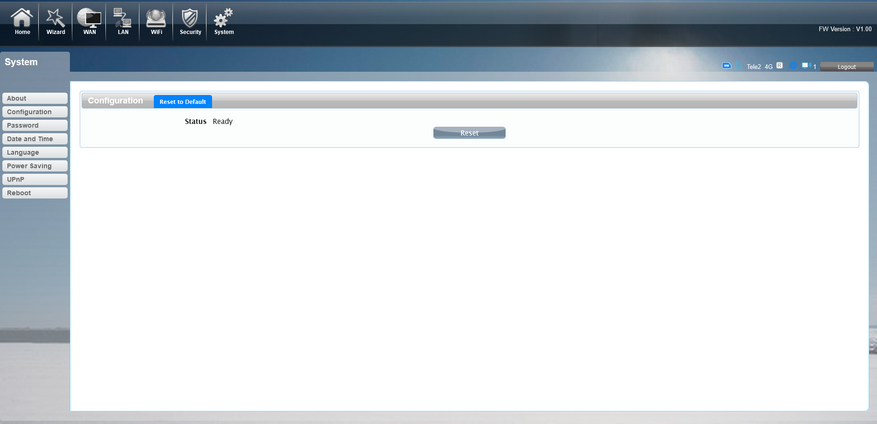
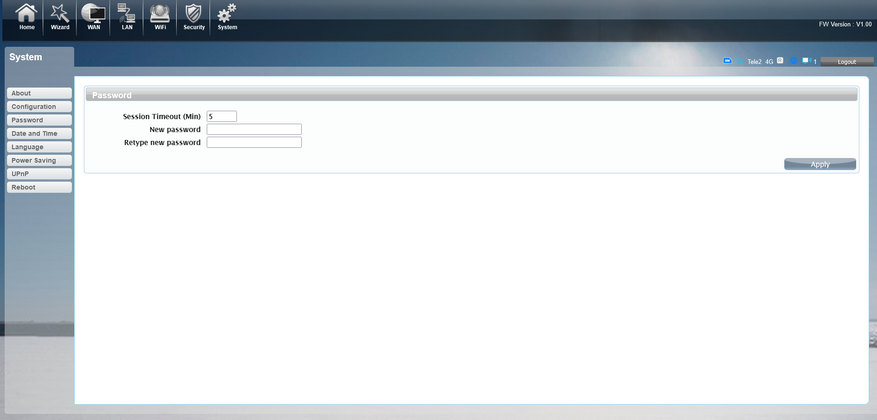
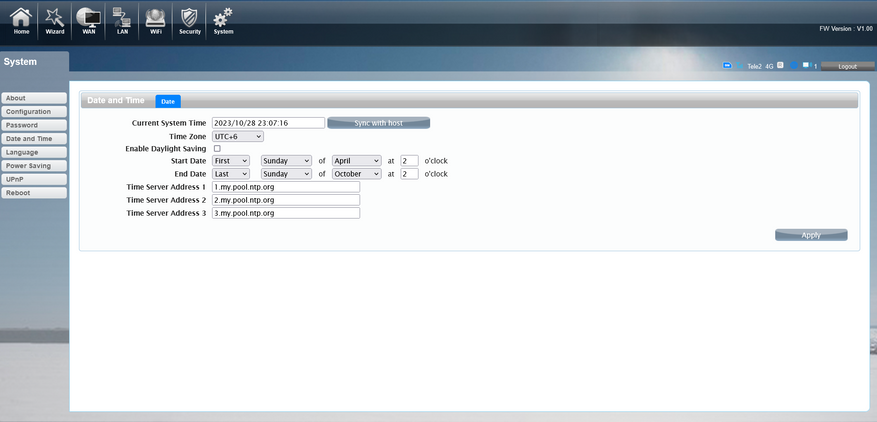
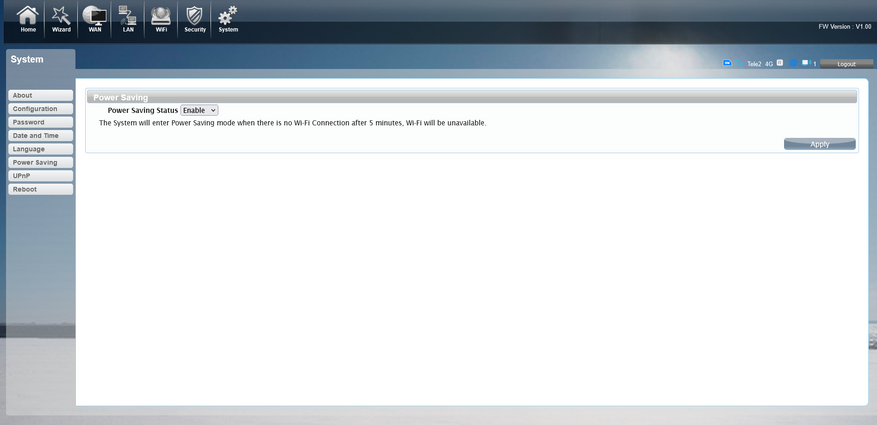
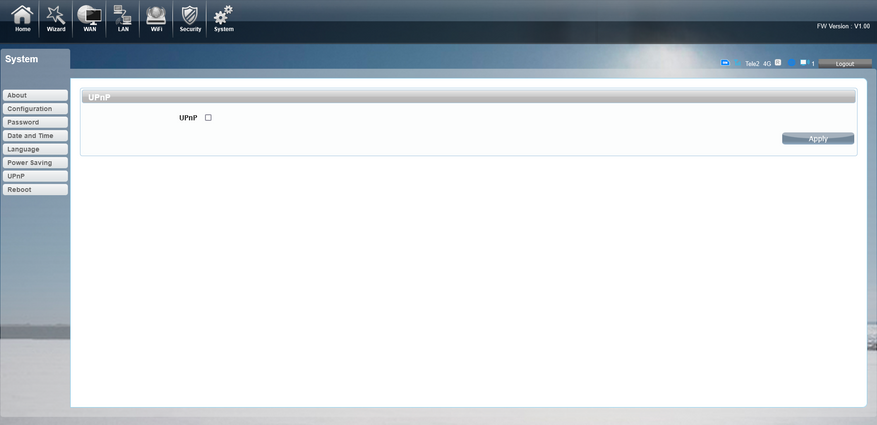
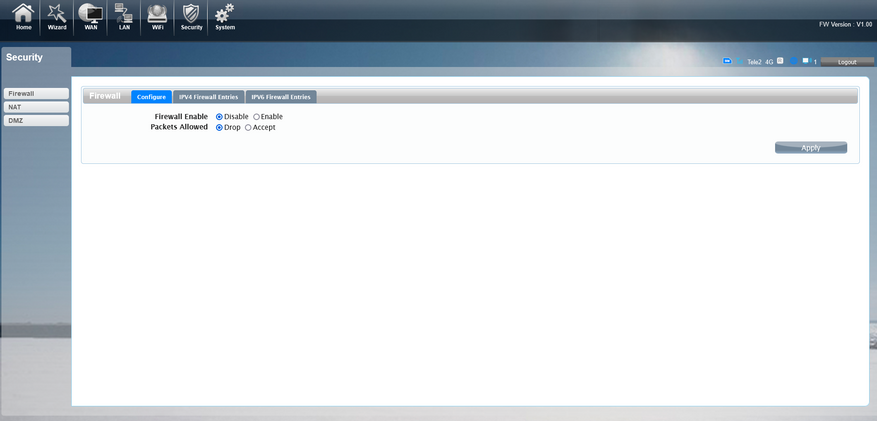
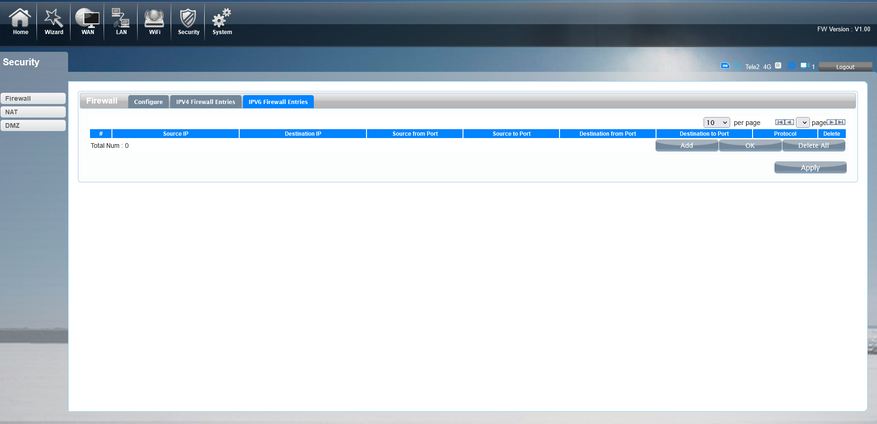

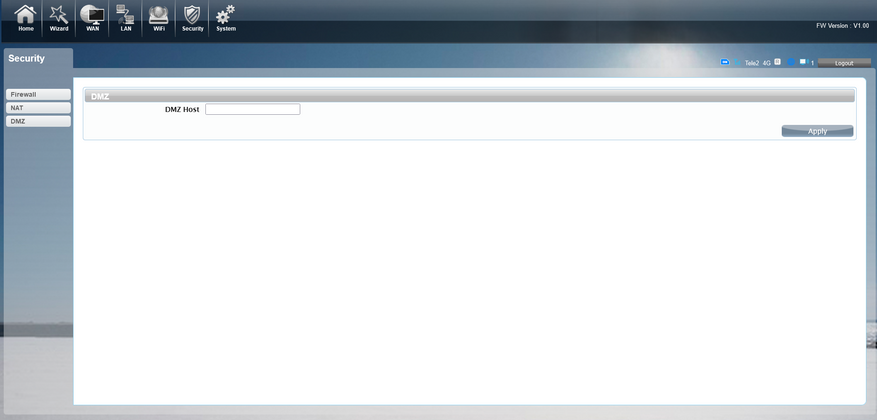
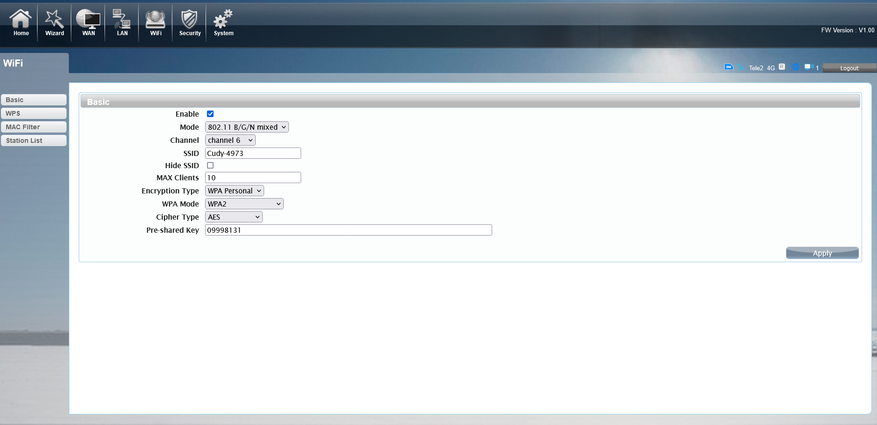
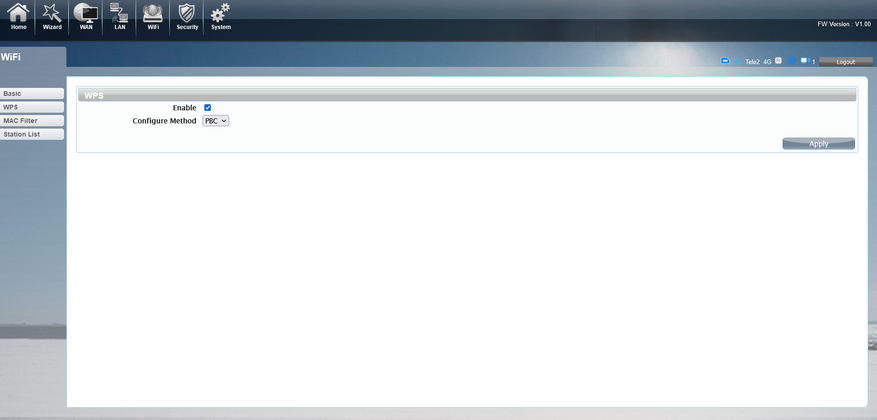
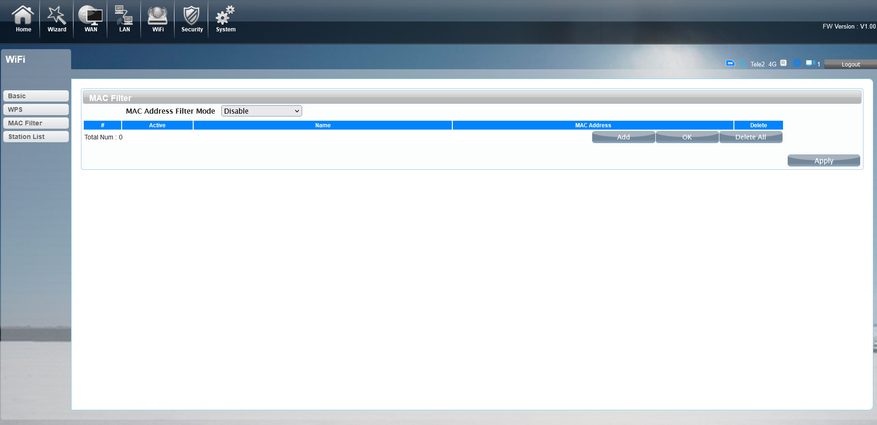
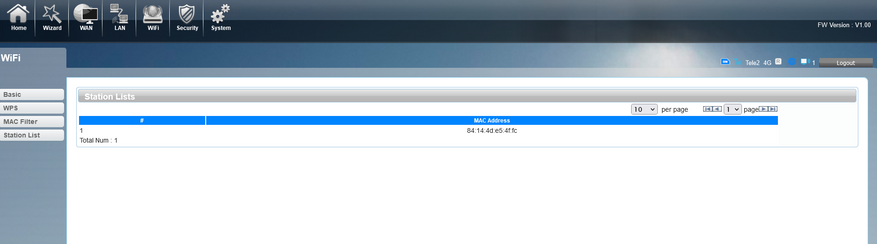
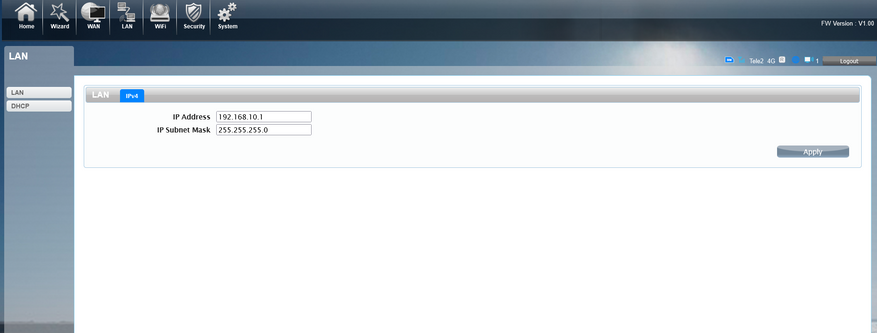
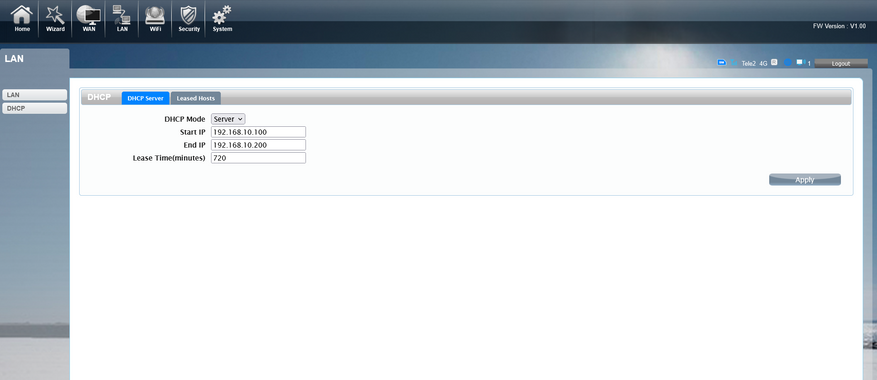
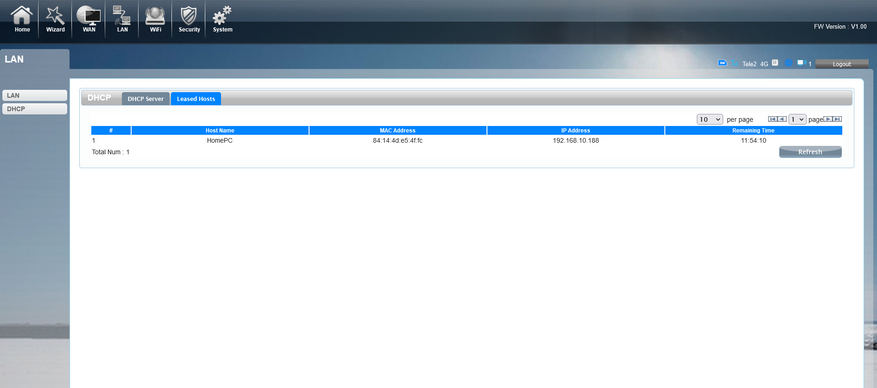
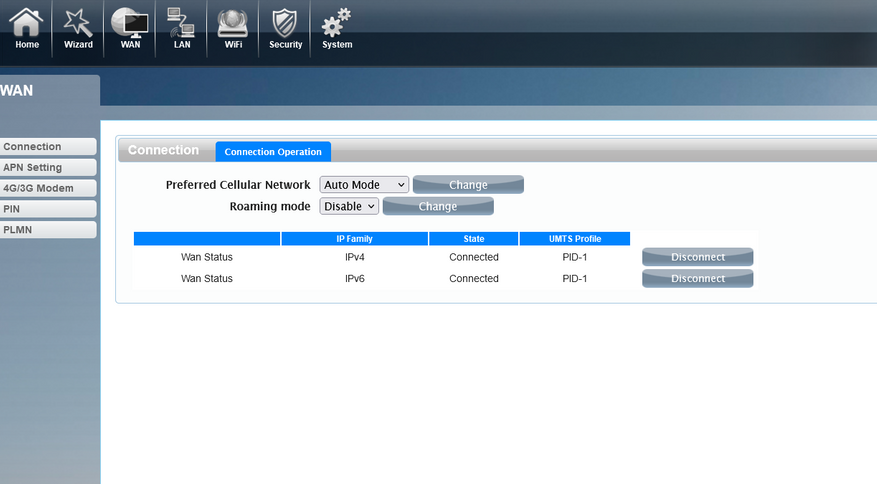
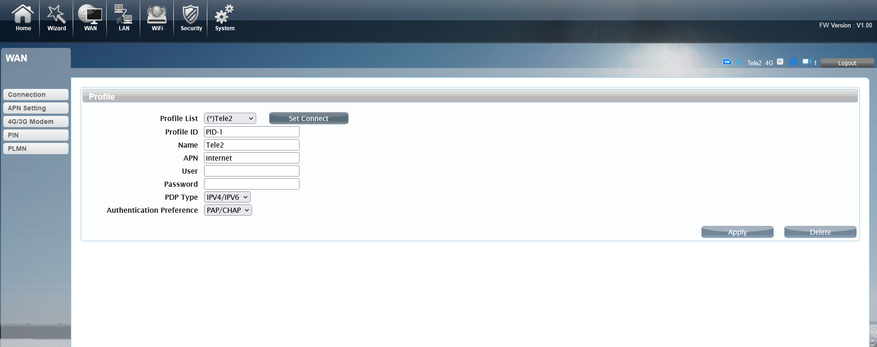
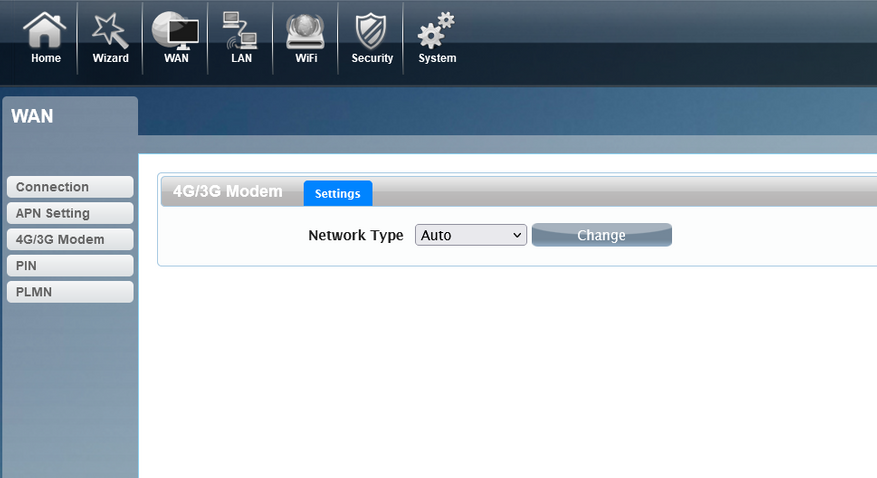
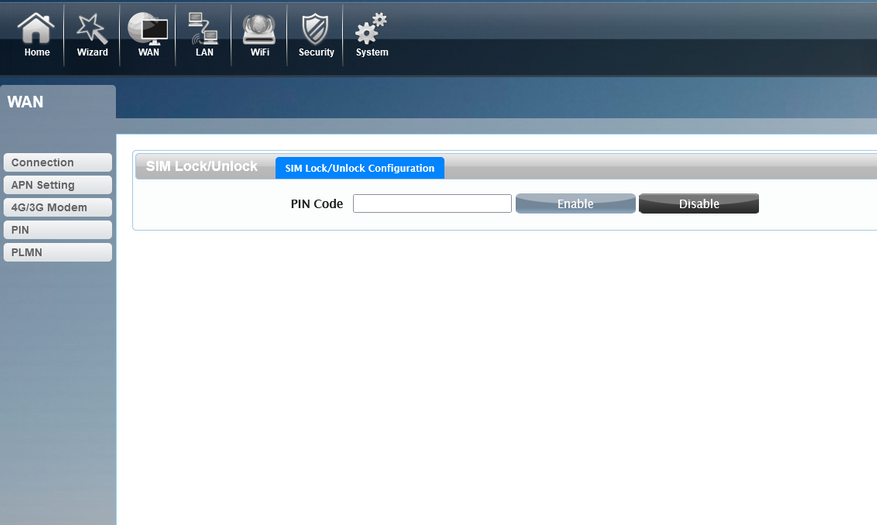
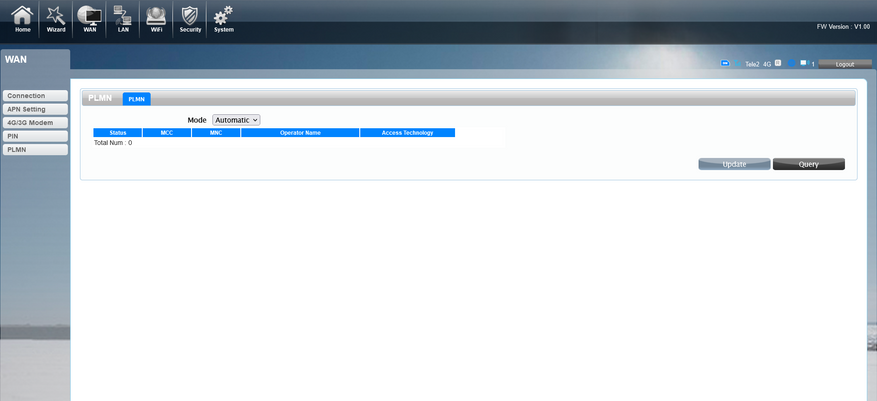
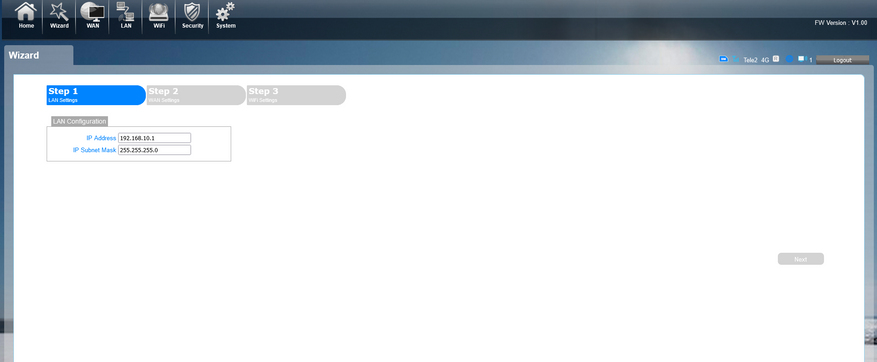
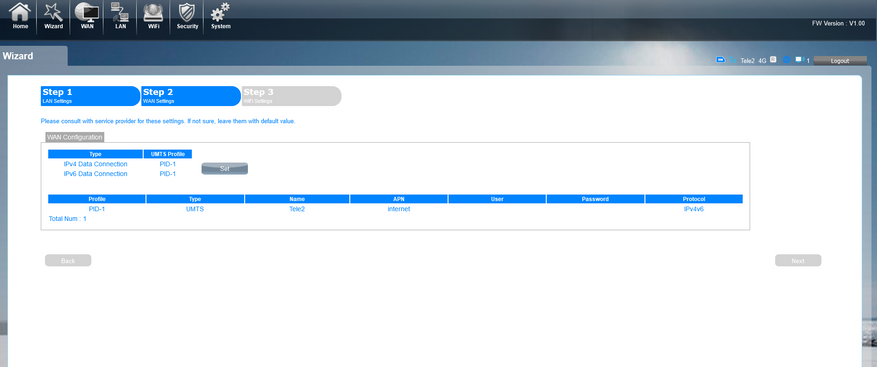
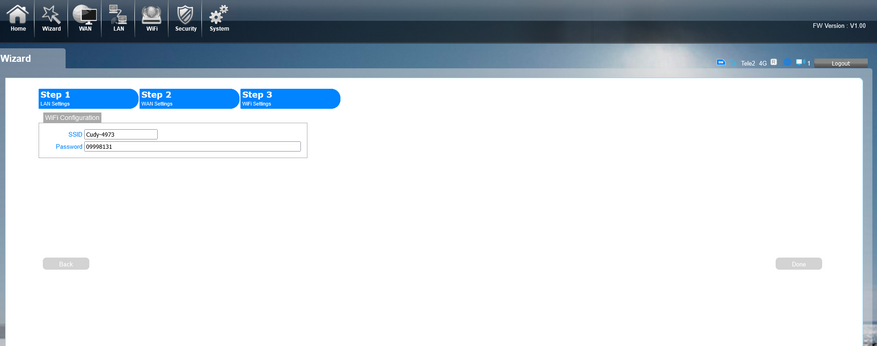











17 комментариев
Добавить комментарий
Но зачем, Холмс? Если там край по скорости 150 Мбит/с, то это как раз Wi-Fi 4
Или имелся ввиду просто диапазон 5 ГГц? А тогда цена будет х2, да и батарейку жрать быстрее
Да, именно о нём речь и идёт. Зачем? Потому что у меня дома на 2.4 всё забито соседскими сетками.
А карманники всё ж под другие сценарии все точат. Когда нужно своё питание, только мобильная сеть есть и т.п.
Короче, чаще всего вокруг никаких других сетей нет
Зато критична выходная мощность (влияет на энергопотребление), количество радиоблоков (энергопотребление и цену), размеры и т.п.
Понятно, что портативный роутер можно использовать как стационарный даже в типовом МКД — но это для него, всё же, дополнительный сценарий
Не основной. А потому повышать цену ради него специально производители не горят желанием
Только и всего
Не со зла :)
Это далеко не плюс. Зачем таскать с роутером еще и повербанк?
Думаю не проблема.
А какая разница чем раздавать, если ОпСоС режет скорость, заявляя что у меня безлимит… А другой просто не позволяет раздавать wi-fi!
Воо в этом, 2м случае… Поможет роутер ?
Так может тогда обзор надо начинать с условий, которые позволяют / дают смысл применять сабж
Я не из РФ. У нас нет проблем с раздачей, операторы дают раздавать и не режут скорость. Поэтому мне сложно описать ваши реалии.
Главное всерьез не воспринимать такие обзоры. Хотя этот в любом случае больше на юморной тянет.
Добавить комментарий